Cara memasang mysql 8.0 di Ubuntu 18.04
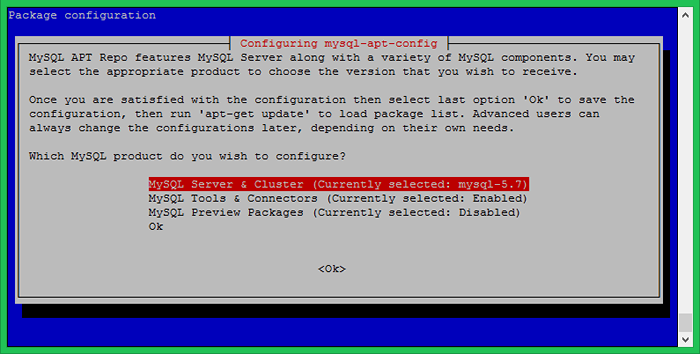
- 1740
- 386
- Dana Hammes
Mysql adalah sistem pengurusan pangkalan data yang paling popular. Sebagai Asumsi MySQL digunakan oleh setiap laman web ketiga yang berjalan melalui internet. Pasukan Rasmi MySQL menyediakan pakej debian untuk MySQL 8 untuk dipasang di Ubuntu Systems.
Tutorial ini akan membantu anda memasang Server MySQL di Ubuntu 18.04 Sistem Beaver Bionic.
Prasyarat
Log masuk ke Ubuntu 18 anda.04 Sistem Menggunakan Akses Shell. Untuk sistem jauh berhubung dengan SSH. Pengguna Windows boleh menggunakan dempul atau aplikasi alternatif lain untuk sambungan SSH.
SSH [dilindungi e -mel]
Jalankan di bawah arahan untuk menaik taraf pakej semasa ke versi terkini.
Sudo Apt Update & Sudo Apt Menaik taraf
Langkah 1 - Konfigurasikan PPA MySQL
Pasukan MySQL Menyediakan PPA MySQL Rasmi untuk Sistem Operasi Ubuntu. Anda boleh memuat turun dan memasang pakej pada Ubuntu 18 anda.04 Sistem, yang akan menambah fail PPA ke sistem anda. Jalankan di bawah arahan untuk membolehkan PPA.
wget http: // repo.mysql.com/mysql-apt-config_0.8.10-1_All.Deb sudo dpkg -i mysql-apapt-config_0.8.10-1_All.Deb
Semasa pemasangan pakej konfigurasi mysql apt. Pilih baris pertama seperti yang dipaparkan di bawah tangkapan skrin dan tekan Enter. Di sini anda boleh memilih versi MySQL (8.0 atau 5.7) Untuk memasang pada sistem anda. Selepas itu pilih, baris terakhir dengan teks OK dan tekan Enter untuk menyelesaikannya.
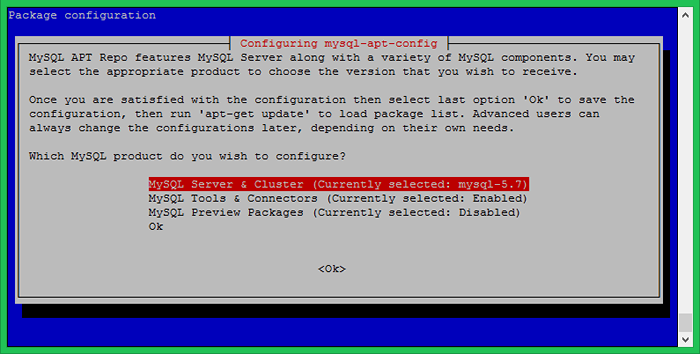
Langkah 2 - Pasang MySQL 8 di Ubuntu 18.04
Sistem anda siap untuk pemasangan MySQL. Jalankan arahan berikut untuk memasang MySQL di Ubuntu 18.04 Sistem.
Sudo Apt-Key Adv --Keyserver Keys.Gnupg.NET--RECV-KEYS 8C718D3B5072E1F5
sudo apt kemas kini sudo apt pasang mysql-server
Proses pemasangan akan meminta kata laluan root untuk ditetapkan sebagai lalai. Masukkan kata laluan yang selamat dan sama untuk mengesahkan tetingkap kata laluan. Ini akan menjadi kata laluan pengguna root mysql diperlukan untuk log masuk ke pelayan mysql.
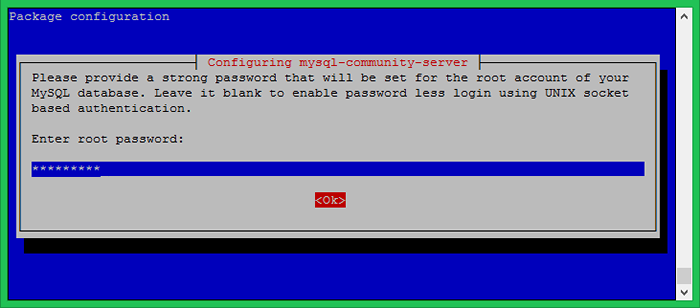
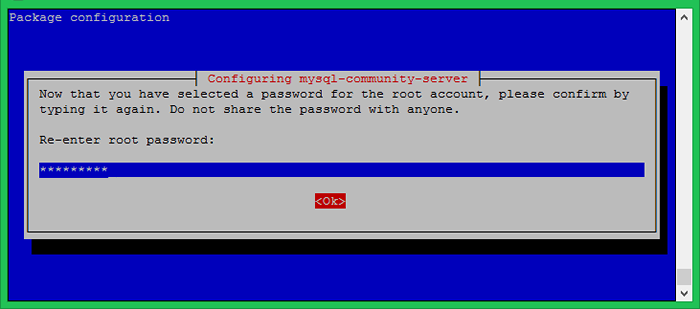
Langkah 3 - Pemasangan MySQL Selamat
Jalankan arahan di bawah pada sistem anda untuk membuat perubahan keselamatan pada pelayan pangkalan data anda. Ini akan menimbulkan beberapa soalan. Do the Security High memberikan semua jawapan kepada Ya.
sudo mysql_secure_installation
Di sini anda boleh mengaktifkan/melumpuhkan Plugin Kata Laluan, tetapkan Kekuatan yang Diperlukan untuk Kata Laluan, Keluarkan Pengguna Tanpa Nama, tidak membenarkan Log Masuk Jauh, Keluarkan Pangkalan Data Ujian dan akses kepadanya dan muat semula keistimewaan tambah nilai selepas perubahan yang digunakan.
Lihat output dan tindakan di bawah yang diambil oleh saya:
Menjamin penggunaan pelayan MySQL. Masukkan Kata Laluan untuk Root Pengguna: Sahkan plugin kata laluan boleh digunakan untuk menguji kata laluan dan meningkatkan keselamatan. Ia memeriksa kekuatan kata laluan dan membolehkan pengguna menetapkan hanya kata laluan yang cukup selamat. Adakah anda ingin menyiapkan sahkan plugin kata laluan? Tekan y | y untuk ya, apa -apa kunci lain untuk tidak: y Terdapat tiga tahap dasar pengesahan kata laluan: panjang rendah> = 8 panjang sederhana> = 8, angka, kes campuran, dan watak khas panjang> = 8, angka, kes bercampur, aksara khas dan fail kamus Sila masukkan 0 = rendah, 1 = medium dan 2 = kuat: 2 menggunakan kata laluan sedia ada untuk root. Anggaran kekuatan kata laluan: 50 Tukar kata laluan untuk root ? ((Tekan y | y untuk ya, apa-apa kunci lain untuk tidak): y Kata Laluan Baru: Masukkan semula Kata Laluan Baru: Kekuatan Kata Laluan: 100 Adakah anda ingin meneruskan kata laluan yang disediakan?(Tekan y | y untuk ya, apa -apa kunci lain untuk tidak): y Secara lalai, pemasangan MySQL mempunyai pengguna tanpa nama, yang membolehkan sesiapa masuk ke MySQL tanpa perlu membuat akaun pengguna yang dibuat untuk mereka. Ini hanya bertujuan untuk ujian, dan membuat pemasangan menjadi lebih lancar. Anda harus membuangnya sebelum bergerak ke persekitaran pengeluaran. Keluarkan pengguna tanpa nama? (Tekan y | y untuk ya, apa -apa kunci lain untuk tidak): y kejayaan. Biasanya, akar hanya boleh dibenarkan untuk menyambung dari 'localhost'. Ini memastikan seseorang tidak dapat meneka pada kata laluan root dari rangkaian. Tidak balak log masuk dari jauh? (Tekan y | y untuk ya, apa -apa kunci lain untuk tidak): y kejayaan. Secara lalai, MySQL dilengkapi dengan pangkalan data bernama 'ujian' yang boleh diakses oleh sesiapa sahaja. Ini juga hanya bertujuan untuk ujian, dan harus dikeluarkan sebelum bergerak ke persekitaran pengeluaran. Keluarkan pangkalan data ujian dan akses kepadanya? (Tekan y | y untuk ya, apa -apa kunci lain untuk tidak): y - Pangkalan data ujian menjatuhkan ... Kejayaan. - Mengeluarkan Keistimewaan pada Pangkalan Data Ujian ... Kejayaan. Muat semula Jadual Keistimewaan akan memastikan bahawa semua perubahan yang dibuat setakat ini akan berkuatkuasa dengan segera. Muat semula jadual keistimewaan sekarang? (Tekan y | y untuk ya, apa -apa kunci lain untuk tidak): y kejayaan. Semua selesai!
Langkah 4 - Sambungkan ke MySQL
Pelayan MySQL telah dipasang pada sistem anda. Sekarang sambungkan ke pangkalan data MySQL menggunakan baris arahan. Gunakan kata laluan akaun root yang ditetapkan dalam langkah di atas.
mysql -u root -p Masukkan Kata Laluan: Selamat Datang ke Monitor MySQL. Perintah berakhir dengan; atau \ g. ID sambungan mysql anda ialah 8 versi pelayan: 8.0.17 Pelayan Komuniti MySQL - GPL Hak Cipta (c) 2000, 2019, Oracle dan/atau sekutunya. Hak cipta terpelihara. Oracle adalah tanda dagangan berdaftar Oracle Corporation dan/atau sekutunya. Nama lain mungkin menjadi tanda dagangan pemilik masing -masing. Taipkan 'bantuan;' atau '\ h' untuk mendapatkan bantuan. Taipkan '\ c' untuk membersihkan pernyataan input semasa. mysql>
Kesimpulan
Tutorial ini membantu anda memasang MySQL 8 di Ubuntu 18.04 LTS Linux System.

